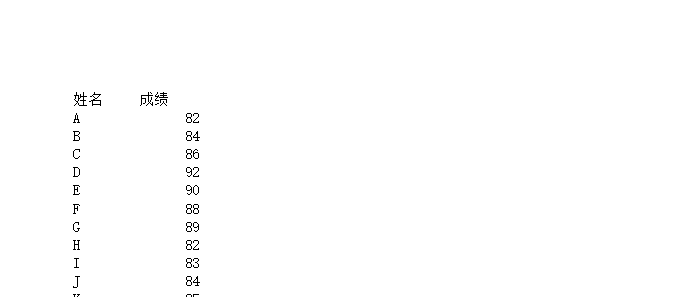excel打印标题的设置
时间:
晓生931由 分享
excel打印标题的设置
碰到数据内容非常多的Excel表格,打印时并不是每页显示表头标题,默认情况下除了第一页之外其他页面都没有表头,那么怎么设Excel打印每页都有表头标题呢?今天,学习啦小编就教大家如何打印标题的方法!
Excel设置打印标题方法如下:
将wps表格放在桌面,双击运行。
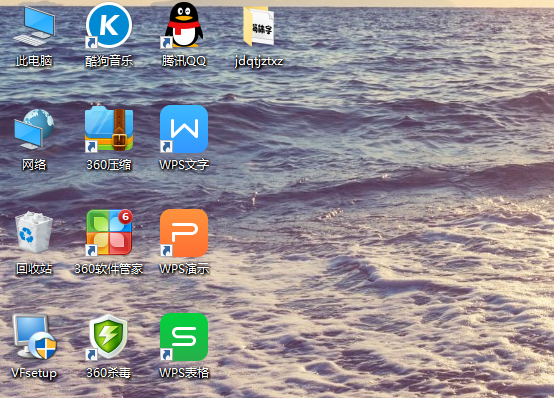
打开如图所示的表格。
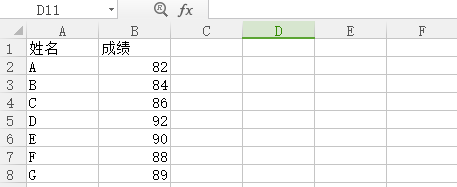
点击“页面布局”,单击“打印标题”选项。
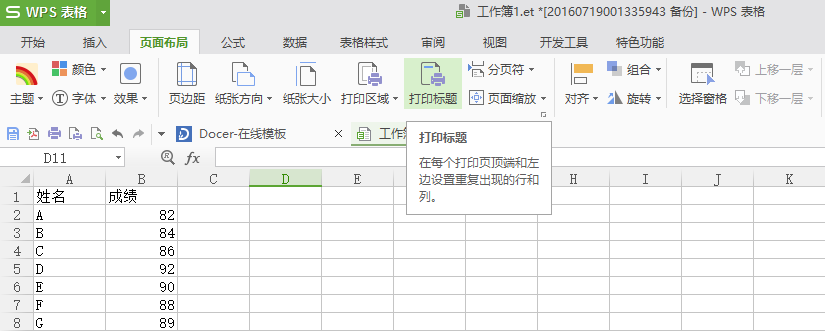
在跳出的窗口中,点击“工作表”,找到“顶端标题行”,并点击右侧选项。
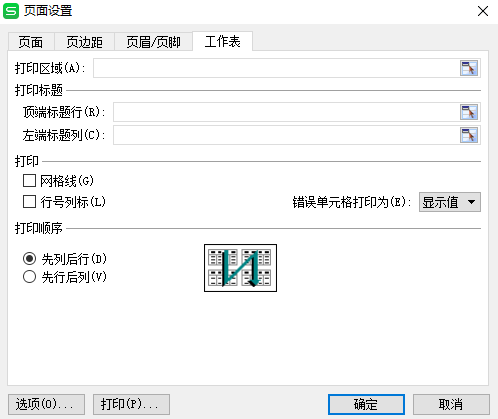
出现选择固定打印标题的选择框,选择相应行。
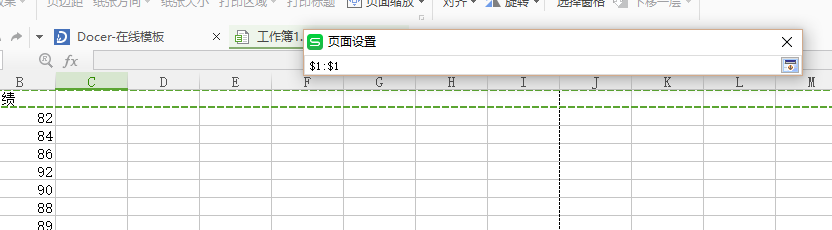
选择完成后,点击“确定”。
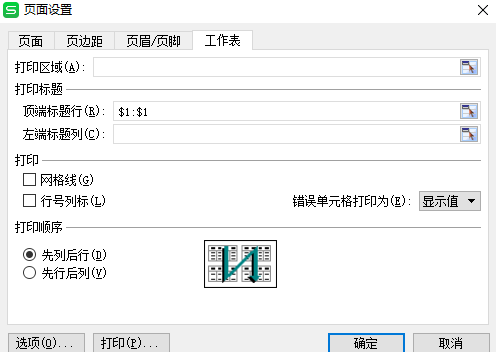
点击“打印预览”。
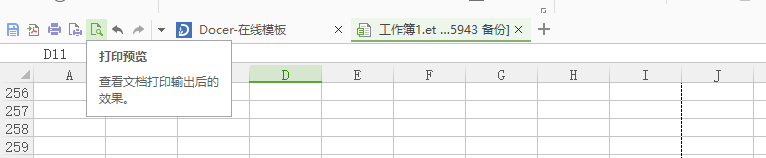
第二页已经默认打印表头部分了,页面设置完成。